Программа для удаленного администрирования компьютера с помощью Андроид-фона

Для работы вам необходимо установить клиент на смартфон и на ПК. После установки "взрослого" клиента вы получите свой id, пароль придумайте сами. Его необходимо вбить в мобильную версию.
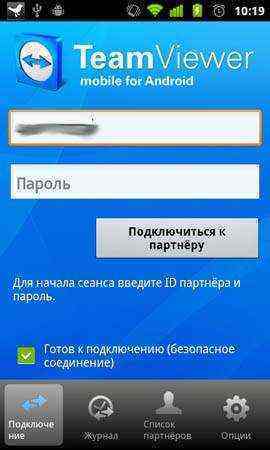
Далее, с этим же id, вы можете подключить сколько-угодно компьютеров. После соединения они будут отображаться во вкладке "Список Партнеров". В этой вкладке вы можете создавать группы партнеров. К примеру: "Компьютеры с первой работы", "Компьютеры со второй работы"

Подключение - вопрос нескольких секунд даже при медленном GPRS. Теперь вы увидите монитор ПК на экране смартфона. Управлять мышью легко - просто тянете по экрану вправо, влево и в другие стороны. Можно масштабировать картинку при помощи привычного "щипка".
Можно просматривать как в вертикальном, так и в горизонтальном режимах. В зависимости от выполняемой задачи удобство ориентации разнится.
Снизу видны основные управляющие элементы: закрыть соединение, клавиатура, правая кнопка мышки, поиск, действия (Ctrl+Alt+Del, перезагрузка компьютера и т.д.), и настройки.
При вводе любого текста используется стандартная клавиатура, которой вы пользуетесь везде. При этом, сверху появляется дополнительные пункты: спрятать клавиатуру, Shift, Ctrl, Alt, Windows и дополнительные клавиши (все F, Print, Tab, ESC и др.)
В настройках вы можете выбрать разрешение экрана компьютера (изменится на ПК), качество картинки, скрытие обоев для более высокой скорости, показ курсора удаленного компьютера (удобно, когда смотрите как и что делается) и другие настройки.

В маркете TeamViewer нет.
Скачать приложение можно с официального сайта
В настоящий момент там предлагают скачать версию 6.0.140
Сообщение отредактировал SergGG - 4.3.2011, 8:27

Для работы вам необходимо установить клиент на смартфон и на ПК. После установки "взрослого" клиента вы получите свой id, пароль придумайте сами. Его необходимо вбить в мобильную версию.
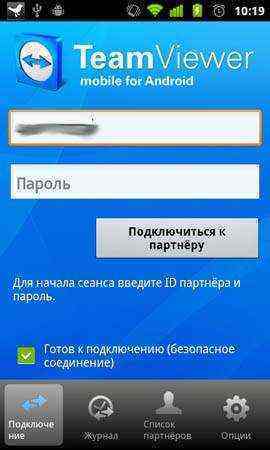
Далее, с этим же id, вы можете подключить сколько-угодно компьютеров. После соединения они будут отображаться во вкладке "Список Партнеров". В этой вкладке вы можете создавать группы партнеров. К примеру: "Компьютеры с первой работы", "Компьютеры со второй работы"

Подключение - вопрос нескольких секунд даже при медленном GPRS. Теперь вы увидите монитор ПК на экране смартфона. Управлять мышью легко - просто тянете по экрану вправо, влево и в другие стороны. Можно масштабировать картинку при помощи привычного "щипка".
Можно просматривать как в вертикальном, так и в горизонтальном режимах. В зависимости от выполняемой задачи удобство ориентации разнится.
Снизу видны основные управляющие элементы: закрыть соединение, клавиатура, правая кнопка мышки, поиск, действия (Ctrl+Alt+Del, перезагрузка компьютера и т.д.), и настройки.
При вводе любого текста используется стандартная клавиатура, которой вы пользуетесь везде. При этом, сверху появляется дополнительные пункты: спрятать клавиатуру, Shift, Ctrl, Alt, Windows и дополнительные клавиши (все F, Print, Tab, ESC и др.)
В настройках вы можете выбрать разрешение экрана компьютера (изменится на ПК), качество картинки, скрытие обоев для более высокой скорости, показ курсора удаленного компьютера (удобно, когда смотрите как и что делается) и другие настройки.

В маркете TeamViewer нет.
Скачать приложение можно с официального сайта
В настоящий момент там предлагают скачать версию 6.0.140

 TeamViewer.apk ( 1.32 мегабайт )
Кол-во скачиваний: 287
TeamViewer.apk ( 1.32 мегабайт )
Кол-во скачиваний: 287
|
Сообщение отредактировал SergGG - 4.3.2011, 8:27







 4.3.2011, 8:18
4.3.2011, 8:18











